Para poder colocar los diferentes elementos que componen la página, el recurso más utilizado son las tablas, que normalmente son invisibles.
Las tablas funcionan igual que en Word. Podemos insertar una
tabla utilizando la opción tabla / insertar, el icono ![]() o las herramientas de la barra de tablas.
o las herramientas de la barra de tablas.
Cuando insertamos una tabla, hay que tener en cuenta que como las páginas web están diseñadas para pantalla hay que tener cuidado con el ancho de la tabla para que no sea mayor que la pantalla. Las pantallas actuales más utilizadas tienen una medida de 800 píxeles de ancho, por lo que la medida tendrá que ser algo menor. Los píxeles son una medida que se utiliza en los ordenadores y son unos cuadraditos muy pequeños que se ven cuando se aumenta mucho una imagen.
Vamos a insertar, por ejemplo, una tabla de dos filas y dos columnas:
Con el botón derecho pulsamos dentro de la tabla, seleccionamos propiedades de tablas y nos aparece una ventana como la siguiente:
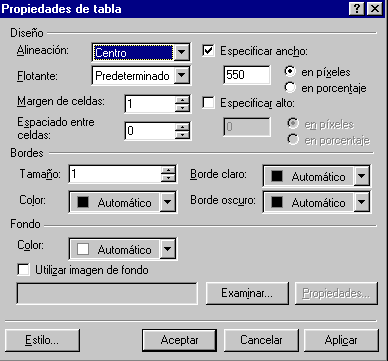
Vemos que en la parte derecha aparece la opción de especificar ancho en píxeles y porcentaje. Si, por ejemplo, aplicamos un 100% de porcentaje, la tabla ocupará toda la pantalla del que lo vea, tenga la resolución que tenga su ordenador. Pero ocurrirá que los textos que pongamos y los gráficos se deformarán, que no mantendrán el aspecto que queremos. En cambio si elegimos un ancho fijo en píxeles el tamaño de la tabla será siempre el mismo y se mantendrá el aspecto que le demos. Esta última opción es la más utilizada por esta razón.
En alineación conviene elegir el centro porque siempre se situará la tabla en esta posición. Si alineamos a la izquierda, por ejemplo puede ocurrir que si uno tiene una resolución de pantalla más grande, que quede un espacio vacío muy grande en la parte derecha.
Si ponemos los bordes a 0 la tabla no se verá en la vista previa. Las otras opciones de margen de celdas y espaciado entre celdas lo podemos probar poniendo por ejemplo 25 y viendo lo que pasa.
También podemos elegir un color de fondo para la tabla diferente al de la página o una imagen. Todo esto funciona igual que para las páginas.
Si pulsamos con el botón derecho sobre una celda en concreto y seleccionamos propiedades de celda aparecerá una ventana como esta:

Aquí vemos una serie de opciones para esta celda. Vemos por ejemplo que cada celda puede llevar una imagen o un color de fondo diferente al resto. Podemos probar las diferentes opciones para ver cómo funcionan.
Para trabajar con tablas es conveniente tener visible la barra de herramientas de tablas. Para ello, al igual que en Word, pulsamos con el botón derecho sobre cualquiera de las barras de herramientas que tengamos en la parte de arriba de la pantalla y seleccionamos "tablas", que se nos muestra de la siguiente manera:

Desde esta barra se pueden añadir y quitar celdas, unirlas, justificar verticalmente, etc.